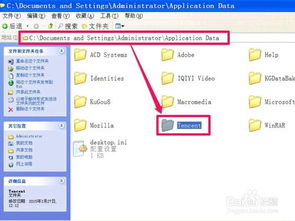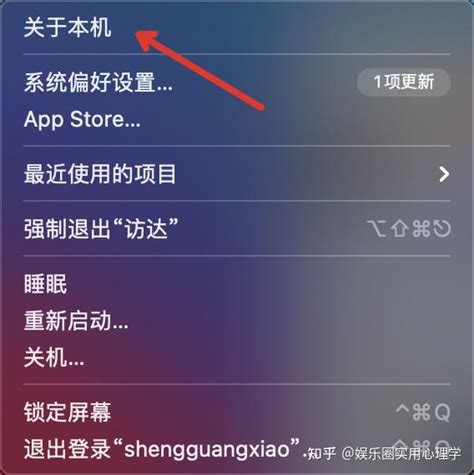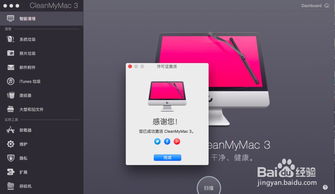Mac苹果电脑彻底卸载软件的实用指南
在Mac苹果电脑上彻底卸载软件,是许多用户在日常使用中可能会遇到的需求。无论是为了释放存储空间,还是为了避免不必要的系统资源占用,正确地卸载不再需要的软件都显得尤为重要。以下是一篇关于如何在Mac苹果电脑上彻底卸载软件的详细指南,旨在帮助用户高效、安全地完成这一任务。
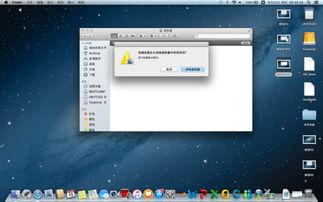
对于Mac用户而言,安装软件通常非常简单,只需通过Mac App Store下载或通过官方网站获取安装包,然后按照提示进行安装即可。然而,卸载软件却并不像安装那样直观,因为Mac OS并未提供一个统一的卸载程序入口。但这并不意味着卸载软件是一件复杂的事情,相反,通过几种不同的方法,用户可以轻松实现软件的彻底卸载。

首先,最常用的卸载方法之一是通过“废纸篓”删除应用程序。用户可以打开Finder,然后在左侧的边栏中找到“应用程序”文件夹。在这个文件夹中,用户可以浏览到所有安装在Mac上的应用程序。找到想要卸载的应用程序后,只需将其拖动到Dock栏上的“废纸篓”图标中即可。但请注意,仅仅将应用程序拖入“废纸篓”并不足以完全卸载它,因为可能还会有一些相关文件、偏好设置或插件残留在系统中。

为了更彻底地卸载软件,用户可以借助Mac自带的“访达”功能。在“访达”中,用户可以选择前往“前往文件夹”选项,并输入特定的路径来查找和删除软件残留文件。通常,这些残留文件可能位于“~/Library/Application Support/”、“~/Library/Preferences/”以及“~/Library/Caches/”等目录下。用户只需在“访达”中打开这些文件夹,然后搜索并删除与卸载软件相关的文件和文件夹即可。但需要注意的是,在删除这些文件和文件夹之前,请务必确认它们确实与要卸载的软件相关,以避免误删系统文件或其他重要数据。
除了手动删除残留文件外,用户还可以利用第三方卸载工具来更便捷地卸载软件。这些工具通常提供了更为直观的界面和强大的功能,可以帮助用户快速找到并删除软件的所有相关文件和文件夹。例如,一些知名的Mac卸载工具如CleanMyMac X、App Cleaner & Uninstaller等,都支持一键卸载功能,并且能够智能地识别并删除软件的残留文件。使用这些工具不仅可以提高卸载效率,还可以确保卸载过程的安全性。
此外,对于某些特定类型的软件,如浏览器扩展、插件或屏幕保护程序等,它们的卸载方式可能会有所不同。例如,要卸载浏览器扩展,用户可能需要打开浏览器的设置或扩展管理页面,然后找到并禁用或删除相应的扩展。而对于屏幕保护程序,用户则可以通过“系统偏好设置”中的“桌面与屏幕保护程序”选项来卸载它们。
在卸载软件的过程中,用户还需要注意一些潜在的问题和风险。首先,确保在卸载前备份重要数据是一个明智的选择。虽然大多数卸载过程都不会影响用户数据,但以防万一,还是建议在卸载前对重要数据进行备份。其次,避免使用不明来源的卸载工具或脚本。这些工具可能会携带恶意软件或病毒,对用户的Mac造成损害。最后,在卸载软件后,建议重启Mac以确保所有更改都已生效,并检查是否有任何残留文件或进程仍在运行。
值得一提的是,有些软件在卸载后可能会留下一些难以手动删除的残留文件或文件夹。对于这些情况,用户可以尝试使用Mac的“终端”应用程序来删除它们。通过输入特定的命令和路径,用户可以在“终端”中强制删除这些残留文件或文件夹。但需要注意的是,使用“终端”进行删除操作具有一定的风险性,如果不熟悉相关命令和路径,可能会导致系统文件或数据的损坏。因此,在使用“终端”进行删除操作之前,请务必谨慎并寻求专业建议。
总之,在Mac苹果电脑上彻底卸载软件需要用户掌握一些基本的操作技巧和注意事项。通过手动删除应用程序和残留文件、使用第三方卸载工具以及注意卸载过程中的潜在问题和风险等方法,用户可以轻松地实现软件的彻底卸载。同时,保持对Mac的定期维护和清理也是确保系统流畅运行和存储空间充足的重要措施之一。希望本文能够为用户提供有用的信息和指导,帮助他们更好地管理Mac上的软件和应用程序。
- 上一篇: 《揭秘神仙道:深度剖析神通功能的奥秘》
- 下一篇: 掌握技巧:如何在手机上使用百度地图进行离线导航
-
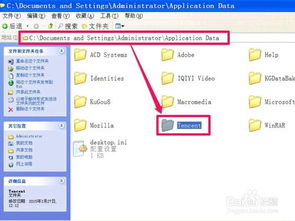 苹果电脑Mac系统上怎样卸载Firefox火狐浏览器?资讯攻略11-30
苹果电脑Mac系统上怎样卸载Firefox火狐浏览器?资讯攻略11-30 -
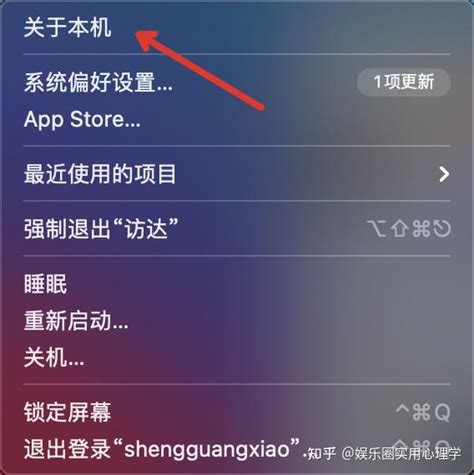 Mac电脑用户必看:如何轻松彻底卸载预装iTunes?资讯攻略12-03
Mac电脑用户必看:如何轻松彻底卸载预装iTunes?资讯攻略12-03 -
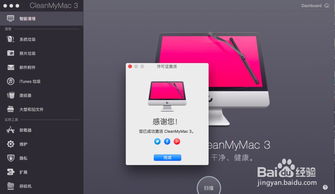 Mac如何彻底卸载软件?资讯攻略10-28
Mac如何彻底卸载软件?资讯攻略10-28 -
 轻松搞定!彻底卸载瑞星杀毒的实用指南资讯攻略11-30
轻松搞定!彻底卸载瑞星杀毒的实用指南资讯攻略11-30 -
 一键搞定!彻底卸载瑞星杀毒软件的实用方法资讯攻略11-14
一键搞定!彻底卸载瑞星杀毒软件的实用方法资讯攻略11-14 -
 Mac电脑卸载软件的正确方法资讯攻略11-02
Mac电脑卸载软件的正确方法资讯攻略11-02